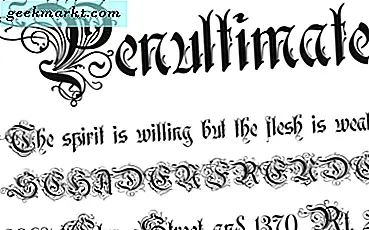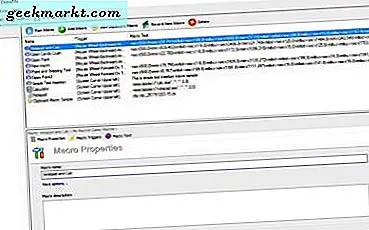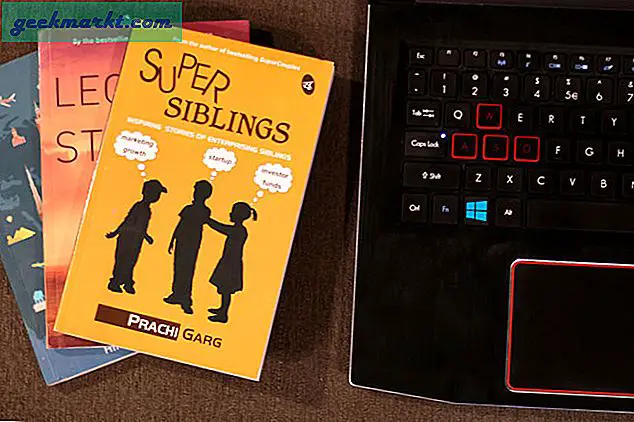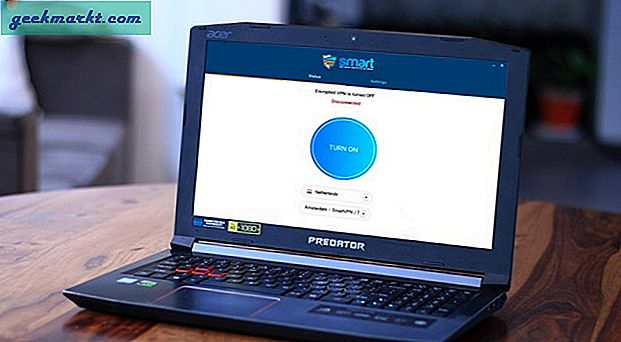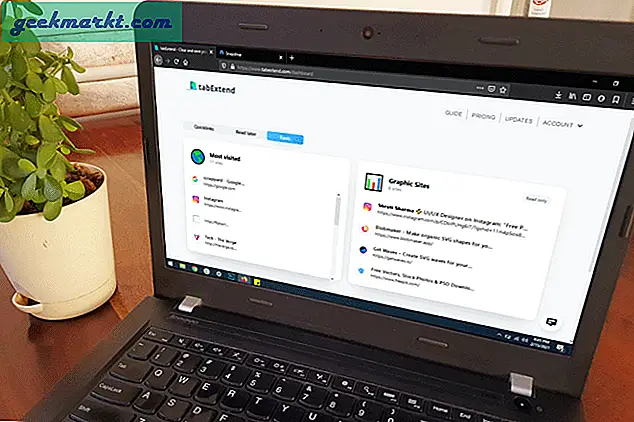Những người cao tuổi không được sinh ra với điện thoại thông minh như phần còn lại của chúng ta và vào thời điểm điện thoại thông minh xuất hiện, chúng đã trở nên cũ kỹ. Chưa kể, giao diện người dùng và công nghệ phức tạp. Làm thế nào về việc chúng tôi cài đặt ít ứng dụng hơn và tăng kích thước phông chữ? Nhưng sau đó, có ích lợi gì khi có một chiếc điện thoại thông minh, nếu nó không đủ thông minh. Đúng? Giải pháp tốt hơn là cài đặt các ứng dụng dành riêng cho người lớn tuổi. Những ứng dụng này sẽ giúp họ sử dụng điện thoại thông minh một cách hiệu quả. Vì vậy, hãy cùng xem qua một số Ứng dụng Android dành cho Người cao tuổi.
Tôi cũng đã làm phần thứ hai của Ứng dụng Android cho Người cao tuổi, bao gồm các ứng dụng sử dụng chung hơn cho phép họ sử dụng điện thoại thông minh. Nó là tốt nhất cho những người già sống một mình.
Ứng dụng Android dành cho người cao tuổi
1. Trình khởi chạy lớn
Một nơi tốt để bắt đầu là sử dụng Trình khởi chạy lớn. Cài đặt ứng dụng trên điện thoại thông minh của bạn và cấp tất cả các quyền. Sau khi hoàn tất, hãy mở ứng dụng và đặt ngôn ngữ và kích thước phông chữ mặc định, v.v. Bây giờ để thiết lập nó làm trình khởi chạy mặc định của bạn, hãy nhấn nút Trang chủ và chọn Trình khởi chạy lớn miễn phí.
Nó thay đổi bố cục điện thoại của bạn thành một giao diện tối giản và thay thế các biểu tượng bằng những biểu tượng lớn. Bạn có thể truy cập tất cả các ứng dụng trong một bố cục danh sách và phông chữ lớn dễ đọc.
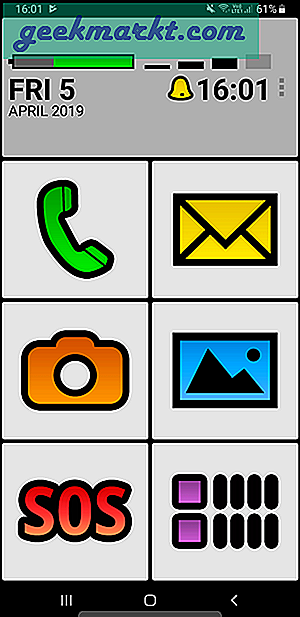
Tuy nhiên, phiên bản miễn phí đi kèm với một số hạn chế. Ví dụ - bạn chỉ có thể xem năm mục nhập gần đây trong danh sách cuộc gọi và tin nhắn. Vì vậy, nếu bạn muốn mở khóa tính năng này, hãy mua phiên bản chuyên nghiệp của ứng dụng với giá 10 đô la.
Nếu những người lớn tuổi của bạn thấy Trình khởi chạy này quá ngớ ngẩn (cha tôi đã làm), bạn cũng có thể sử dụng Trình khởi chạy Nova. Nó có tùy chọn để tăng biểu tượng và kích thước phông chữ. Ngoài ra, bạn cũng có thể ẩn những thứ không cần thiết khỏi Ngăn kéo ứng dụng nếu bạn có phiên bản chuyên nghiệp.
Cài đặt Big Launcher (miễn phí)
2. Bàn phím các nút lớn
Phiên bản miễn phí của ‘Big Launcher’ sử dụng bàn phím Android mặc định, không lý tưởng cho những người lớn tuổi có thị lực kém và khả năng di chuyển ngón tay hạn chế. Bàn phím các nút lớn. Nó sẽ thay đổi các nút bàn phím nhỏ thành các nút lớn hơn.
Tuy nhiên, ứng dụng sẽ không hoạt động cho đến khi bạn đặt nó làm bàn phím mặc định. Bạn có thể thực hiện từ chính ứng dụng, chỉ cần mở ứng dụng và chọn tùy chọn đầu tiên, tức là Cài đặt và sau đó làm theo hướng dẫn trên màn hình.
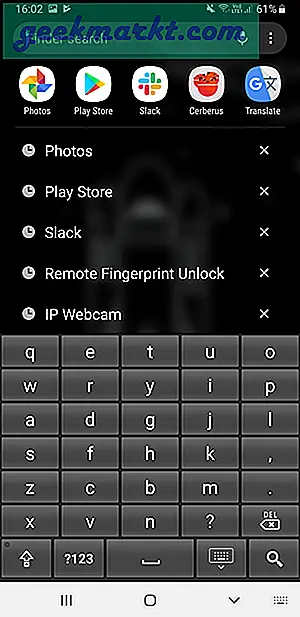
Có liên quan:BẬT nhanh đèn pin bằng các Nút âm lượng
Ứng dụng này khá ổn và không tuân theo bố cục QWERTY tiêu chuẩn. Nó sử dụng bố cục tùy chỉnh giúp tối ưu hóa không gian màn hình và phù hợp với các phím lớn nhất có thể. Nếu mọi người của bạn đã quen với định dạng QWERTY, họ có thể phải dành một chút thời gian chỉ để tìm hiểu bố cục. Ứng dụng này miễn phí trên Cửa hàng Play.
Cài đặt bàn phím Big Buttons
3. Chuột mặt EVA
EVA Facial Mouse giúp bạn điều khiển điện thoại thông minh hoặc máy tính bảng Android của mình bằng cách theo dõi khuôn mặt của người dùng bằng camera trước. Và nó hoạt động tốt một cách đáng ngạc nhiên. Nó yêu cầu một số quyền trợ năng để thiết lập ứng dụng. Tôi đã dùng thử ứng dụng này trong vài ngày và tôi đã có thể làm những việc cơ bản như - mở một trang web, gửi tin nhắn và gọi điện cho bạn bè. Phải mất một thời gian để làm quen với giao diện nhưng ứng dụng này thực tế.
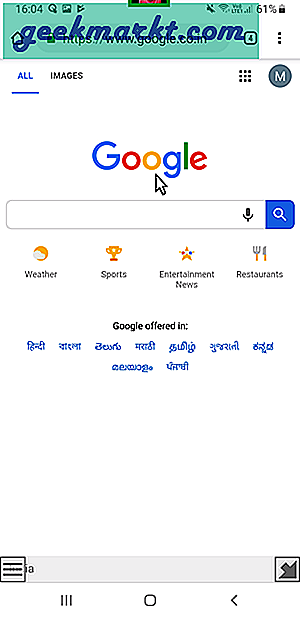
Ứng dụng cũng cung cấp cho bạn một hướng dẫn khi bạn lần đầu tiên sử dụng ứng dụng. Nó hướng dẫn bằng cử chỉ và chuyển động của đầu để theo dõi con trỏ trên màn hình. Bạn có thể vận hành khoảng 80% các chức năng Android của mình chỉ với các chuyển động và đối với bất kỳ chức năng đặc biệt nào, bạn có các nút trên màn hình. Các nút này bao gồm các nút phần cứng như Home, back, v.v. và có thể được nhấp vào chỉ bằng cách di con trỏ. Ứng dụng tuyệt vời cho những người bị hạn chế khả năng di chuyển và giúp họ sử dụng điện thoại thông minh hiệu quả hơn. Eva Facial Mouse miễn phí trên Cửa hàng Play.
Cài đặt EVA
4. TeamViewer
Điều này là khá phổ biến. Sau khi bạn giới thiệu công nghệ mới cho cha mẹ mình, họ sẽ tiếp tục quay lại với những câu hỏi mới. Và cũng mong đợi điều tương tự, khi bạn tặng họ một chiếc điện thoại thông minh mới.
Nếu cha mẹ bạn đang gặp khó khăn khi tìm cách gọi điện thoại, cài đặt ứng dụng mới hoặc cách lưu số liên lạc mới, v.v. thì bạn có thể sử dụng TeamViewer để có quyền truy cập từ xa vào điện thoại thông minh của cha mẹ mình. Cài đặt ứng dụng lưu trữ TeamViewer trên thiết bị của cha mẹ bạn và ứng dụng khách từ xa của ứng dụng đó trên thiết bị của bạn và sau đó bạn có thể truy cập điện thoại thông minh của cha mẹ mình từ bất kỳ nơi nào trên thế giới.
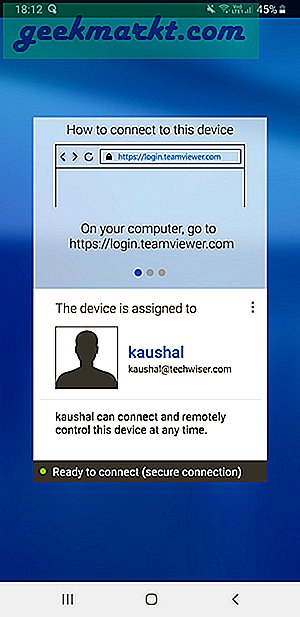
Có liên quan:Cách truy cập tệp máy tính của bạn từ mọi nơi với TeamViewer
Trong trường hợp bạn không muốn bên kia có quyền truy cập vật lý vào điện thoại thông minh của mình (như nhấn nút hoặc di chuyển xung quanh, v.v.), hãy thử Ink wire. Nó giống như Teamviewer, nhưng người khác chỉ có thể hiển thị các cử chỉ trên màn hình. Họ không thể nhấn bất kỳ nút nào. Sẽ có ích nếu bạn không đủ tin tưởng vào người khác.
Cài đặt TeamViewer
5. WebMD
Không thiếu ứng dụng sức khỏe trên Internet. Và một trong những cái phổ biến là WebMD. Ứng dụng đi kèm với một số tính năng như - Trình kiểm tra triệu chứng WebMD, Phương pháp điều trị và hướng dẫn nhanh cho các trường hợp khẩn cấp y tế.
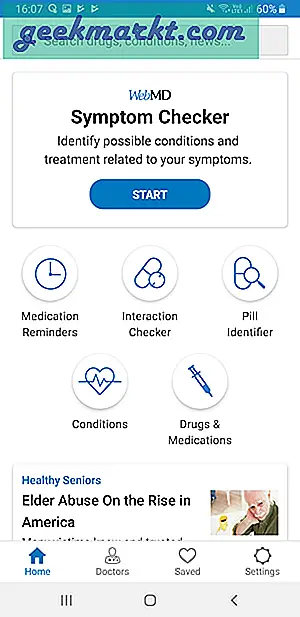
Ứng dụng sức khỏe này cũng đi kèm với một tác dụng phụ hay thường được gọi là tự chẩn đoán. Hầu hết các bác sĩ không khuyên bạn sử dụng Internet để điều trị bệnh hoặc bác sĩ chẩn đoán. Luôn luôn tham khảo ý kiến bác sĩ trước. Trên thực tế, ứng dụng cũng khuyên bạn nên tham khảo ý kiến chuyên gia trước nếu bạn gặp phải vấn đề nghiêm trọng hơn hoặc bạn không hoàn toàn chắc chắn.
Cài đặt webMD
6. Nhắc nhở MediSafe Pill
Người cao tuổi thường quên làm những việc và nó thường bao gồm thuốc cần thiết. Vì vậy, nếu những người thân yêu của bạn thường quên uống thuốc đúng giờ, thì hãy nhắc đến MediSafe Meds & Pill Reminder. Ứng dụng lưu lại nhật ký các phép đo như huyết áp, bạn có thể ghi chú, lưu lịch hẹn, thông tin chi tiết của bác sĩ, v.v. Nó cũng nhắc bạn về bất kỳ lần nạp nào sắp tới cùng với lời nhắc thuốc hàng ngày.
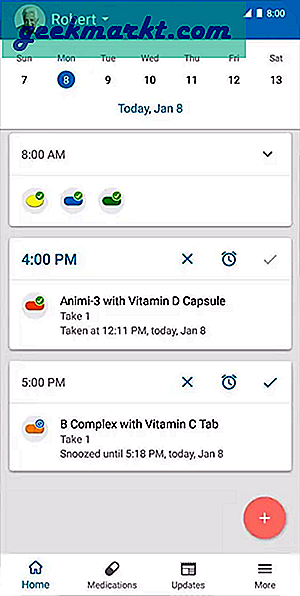
Cài đặt Lời nhắc Thuốc Medisafe
7. Tìm thiết bị của tôi
Nếu bạn lo lắng về sự an toàn của cha mẹ mình khi đi làm xa thì tốt hơn hết bạn nên cài đặt công cụ theo dõi vị trí trên điện thoại thông minh của họ. Sử dụng ứng dụng theo dõi vị trí, bạn có thể tìm ra vị trí GPS chính xác của thiết bị. Tuy nhiên, điều này chỉ hoạt động nếu điện thoại thông minh có kết nối Internet đang hoạt động và GPS được BẬT.
Hầu hết Android đều được cài đặt sẵn Tìm thiết bị của tôi trên điện thoại, ngay cả khi không có, bạn vẫn có thể dễ dàng tải xuống từ Cửa hàng Play. Chỉ cần bật nó từ cài đặt của thiết bị.
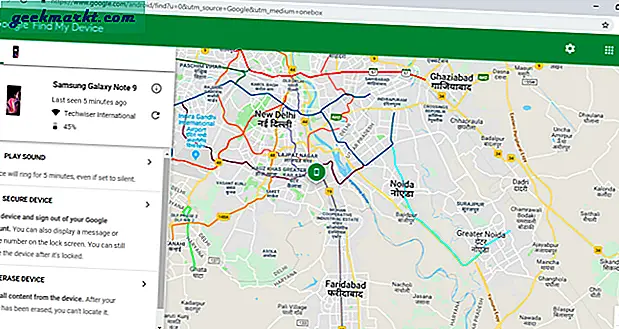
Để theo dõi vị trí của bạn, hãy truy cập trang chủ findmydevice trên máy tính của bạn và đăng nhập bằng cùng một Tài khoản Google được đăng nhập trên điện thoại. Sau khi xác thực mật khẩu, nó sẽ hiển thị cho bạn vị trí chính xác của điện thoại thông minh Bạn cũng có thể đổ chuông để thu hút sự chú ý của họ.
Nếu bạn cần các tính năng Advance, hãy thử Cerberus. Đây là một ứng dụng trả phí nhưng đi kèm với rất nhiều tính năng theo dõi từ xa.
Cài đặt Tìm thiết bị của tôi
Ứng dụng Android tốt nhất cho người cao tuổi
Đây là một số lựa chọn của tôi cho các ứng dụng Android tốt nhất dành cho Người cao tuổi. Eva rất phù hợp cho những người không thể sử dụng tay để điều hướng trên điện thoại thông minh. Trình khởi chạy lớn làm giảm giao diện người dùng truyền thống và cung cấp các biểu tượng và văn bản lớn. Find My Device là công cụ tuyệt vời để theo dõi điện thoại nhưng một số cha mẹ có thể không thích chia sẻ vị trí mọi lúc. Trong trường hợp đó, bạn có thể sử dụng Google mới - Danh bạ đáng tin cậy. Nó cung cấp cho bạn thông báo nếu bạn muốn chia sẻ vị trí của mình, bạn có thể từ chối hoặc đồng ý. Nhưng nếu bạn không phản hồi trong 5 phút (có nghĩa là bạn đã gặp một số rắc rối) thì ứng dụng sẽ tự động gửi vị trí đã biết cuối cùng. Đây không phải là tất cả các ứng dụng, bạn có thể xem phần thứ hai của Ứng dụng cho người già và cho chúng tôi biết nếu chúng tôi bỏ lỡ bất kỳ ứng dụng nào mà chúng tôi nên đưa vào danh sách này. Bình luận dưới đây.